GIT-SUPPORT HANDBOK MIN GOLF VERSION
|
|
|
- Carl-Johan Håkansson
- för 10 år sedan
- Visningar:
Transkript
1 GIT-SUPPORT HANDBOK MIN GOLF VERSION
2 2 GOLFENS IT-SYSTEM HANDBOK MIN GOLF 2.0
3 HANDBOK MIN GOLF 2.0 GOLFENS IT-SYSTEM 3 INNEHÅLL 1 ALLMÄNT OM MIN GOLF INLOGGNING MIN GOLF MIN FÖRSTASIDA MINA UPPGIFTER MIN HCP Registrera handicapändring Skriv ut handicapbevis MINA STARTTIDER BOKA PÅ HEMMAKLUBB BOKA PÅ ANDRA BANOR MINA TÄVLINGAR TÄVLINGAR Deltagarlistor, startlistor och resultatlistor MINA FAVORITKLUBBAR MINA GOLFVÄNNER MIN GREENFEEBONUS INDEX... 28
4 4 GOLFENS IT-SYSTEM HANDBOK MIN GOLF ALLMÄNT OM MIN GOLF GIT-systemet är utvecklat för att dra nytta av kraften och tillgängligheten med Internet. Grundtanken har hela tiden varit att kunna boka tider och anmäla sig till tävlingar på Internet. Webb-adressen är Medlemmarna kan också uppdatera sina egna uppgifter och registrera handicapronder på Internet samt lägga upp egna privata uppgifter om favoritklubbar och golfvänner. GIT-systemet innehåller funktioner för att automatiskt publicera start- och resultatlistor på Internet. Den nya Golfguiden på Internet hämtar automatiskt information från GITsystemet. Denna handbok beskriver gränssnittet för Min Golf som i första hand används av alla golfare i Sverige. Parametrar för administratörer som styr tidbokningen, publicering av start- och resultatlistor samt alla uppgifter som återfinns under Golfguiden beskrivs i en egen handbok Handbok Internetfunktioner. Fr.o.m finns också möjligheten för golfklubbarna att skapa egna skräddarsydda funktioner med koppling till GIT och lägga in dessa på sina egna hemsidor.
5 HANDBOK MIN GOLF 2.0 GOLFENS IT-SYSTEM INLOGGNING Inloggningen till mmin Golf sker normalt från Man loggar in med Golf-ID och lösenord, lösenordet är det fyra sista siffrorna på medlemskortet, om man inte själv har bytt ut lösenordet. Logga in direkt i startbilden för Golf.se eller klicka undermenyn Min Golf. Inloggningsbilden ser likadan ut i båda fallen. I version 2.0 måste man alltid logga in innan man kan söka tävlingar eller starttider. 1. Skriv in ditt Golf-ID i de två rutorna för ÅÅMMDD, dvs födelseår, -månad och dag, samt LÖPNR (nnn) 2. Skriv in ditt Lösenord. Innan du bytt lösenordet är lösenordet de fyra sista siffrorna på medlemskortet. OBS! Man kan inte använda åäöåäö i lösenordet i version Klicka på Logga in.
6 6 GOLFENS IT-SYSTEM HANDBOK MIN GOLF 2.0 OBS! Vi rekommenderar att du snarast byter lösenord till ett unikt, personligt lösenord som inte är förknippat med golf. Man ändrar lösenord i bilden Mina uppgifter. Tänk på att lösenordet skiljer på små och stora bokstäver, man kan inte använda bokstäverna åäöåäö i lösenordet. Har du glömt ditt lösenord klickar du >>Glömt lösenord? i inloggningsrutan på Golf.se. Fyll i ditt Golf-ID och den E-postadress som finns registrerad i medlemsregistret. Ett nytt lösenord skickas till E-postadressen i medlemsregistret när man klickar på Beställ. OBS! Du måste ha en E-postadress i medlemsregistret. Har du ingen E-postadress, kontakta kansliet så kan de tillfälligt lägga in kansliets E-postadress som din E-postadress, och där ta emot det nya lösenordet.
7 HANDBOK MIN GOLF 2.0 GOLFENS IT-SYSTEM 7 2 MIN GOLF 2.0 Min Golf är helt omarbetat i version 2.0 med ett mycket enklare gränssnitt och nya funktioner. Nu kan man lägga in sina egna golfvänner och favoritklubbar som man använder när man bokar tid, anmäler sig till tävlingar eller ändrar sitt HCP. Tidbokningen är mycket mer överskådlig och lättarbetad liksom tävlingsanmälan. 2.1 MIN FÖRSTASIDA När man loggat in visas en sammanfattning, Min förstasida, av informationen under Min Golf. De fyra första raderna i respektive funktion (Mina starttider, Mina tävlingar, Min HCP samt Mina golfvänner) visas som ett sammandrag. Varje rad är en länk till den mer detaljerade informationen om resp uppgift. I rubriken till respektiver funktion finns länkar för direkthopp till de vanligaste funktionerna. Kommandot >>Visa alla vid varje rubrik är samma länk som menykommandot för respektive rubrik. Det finns också direktlänkar för att boka ny starttid >>Boka ny, göra en anmälan till en tävling >>Ny anmälan, ändra sitt eget HCP >>Ändra HCP samt att lägga till nya golfvänner >>Lägga till. Du kan alltid gå tillbaka till denna sida med en sammanfattning av de vanligaste funktionerna med menykommandot Min förstasida.
8 8 GOLFENS IT-SYSTEM HANDBOK MIN GOLF 2.0 I vänsterkanten på skärmen visas alltid dessa menykommandon som tar dig till de olika funktionerna i Min Golf. Varje menykommando beskrivs nedan. Dessa kommandon ersätter den undernivå med kommandon som fanns i överkanten på version 1 av Min Golf. Nya Min golf är också flerspråkig, man kan välja på Danska, Norska, Svenska, Tyska eller Engelska genom att klicka på de olika flaggorna. När man byter språk visas Min förstasida. Under flaggorna visas aktuell information för den inloggade personen samt en knapp för att Logga ut. Vill du ändra visningen av namn på Internet så klicka på länken >>Klicka här för att ändra. Du hamnar då i bilden för att uppdatera alla dina uppgifter, där du bl.a kan ange om du vill att ditt namn skall visas på start- och resultatlistor. Se mina uppgifter nedan.
9 HANDBOK MIN GOLF 2.0 GOLFENS IT-SYSTEM MINA UPPGIFTER Under menykommando Mina uppgifter kan medlemmen själv ändra på adress- och telefonuppgifter mm. Alla fält som visas kan ändras direkt genom att fylla i respektive ruta och klicka på knappen Godkänn under bilden. Uppmana gärna medlemmarna att här själv registrera sina E-postadresser. Dessa E-postadresser används för att bekräfta att man varit markör vid en sällskapsrond, som registreras i systemet. Tänk på att sätta en bock i rutan för att Spara adressändringen för alla medlemmar i familjegruppen om adressändringen gäller en hel familj. Du kan skriva ut ett handicapbevis genom att klicka på länken >>Visa och skriv ut handicapbevis. Tänk på att skriva ut på Liggande A4 (Landscape). Man verkställer ändringar med knappen Godkänn. Man kan också tillåta eller spärra att namnet visas på start- och resultatlistor på Golf.se. Klicka på länken >>Läs mer för ytterligare information.
10 10 GOLFENS IT-SYSTEM HANDBOK MIN GOLF 2.0 Man kan även ändra lösenordet (i stället för de 4 sista siffrorna i kortnr) till ett mer personligt lösenord genom kommandot >>Ändra lösenord i fältet för Lösenord i nedkanten på bilden. En ny dialogruta visas när du klickar Ändra lösenord: Fyll i lösenorden i respektive rutor och klicka på knappen Godkänn för att byta ditt lösenord. OBS man kan inte använda åäöåäö i lösenordet. 2.3 MIN HCP Under kommandot Min HCP visas alla handicapronder som man har spelat i tävlingar eller registrerat manuellt via Internet eller golfterminalen. Handicapkorten finns inte längre kvar med funktionen att visa en spelares handicap, det har ersatts av ett noteringshäfte utan någon formell status. Det kommer att bli ett gemensamt häfte för spelare med officiellt handicap och spelare i kategorin 36+. Häftet kommer att innehålla handicapreglerna och information om medlemskortet samt hur handicapronderna registreras på Min Golf. Genom att klicka på pilen till höger på en rad visas vilken bana och markör som gällde för HCP-uppdateringen. Man kan här registrera egna handicapronder genom att klicka på knappen Ny registrering av HCP.
11 HANDBOK MIN GOLF 2.0 GOLFENS IT-SYSTEM Registrera handicapändring Klicka på Ny registrering av HCP i nedkanten av bilden för att uppdatera HCP via Internet. Börja med att välja Typ av ändring med ett av alternativen Föranmäld sällskapsrond, Oanmäld sällskapsrond eller Tävlingsrond. En handicaphöjande sällskapsrond skall anmälas i förväg s.k. Föranmäld sällskaprond.
12 12 GOLFENS IT-SYSTEM HANDBOK MIN GOLF 2.0 Välj klubb och bana. Du kan visa dina favoritklubbar och även lägga till en klubb bland sina favoriter med knappen Lägg till i Mina favoritklubbar. Finns inte klubben med t.ex. vid ronder utomlands, skriv in klubbnamn och namn på banan. Det är antal Poäng på ronden som skall anges inte antal slag. Välj Datum och skriv in ett Klockslag. Registrerar men flera ronder samtidigt måste de skivas in i kronologisk ordning, både datum- och tidsmässigt. Välj markör bland Mina golfvänner om de har varit markör. I annat fall kan du välja Sök på Golf-ID eller Fyll i information om markör om det t.ex. inte var en medlem i svensk golfklubb som var markör. Skriv in markörens Golf-ID, knappen Sök hämtar markörens namn från medlemsregistret, för kontroll att man har skrivit rätt Golf-ID. Om man inte känner till markörens Golf-ID, väljer man alternativet Fyll i information om markör och fyller i fälten med Namn, Hemmaklubb och HCP för markören. Klicka på Godkänn för att visa en bild över hur handicapen kommer att ändras och vilken typ av ändring som görs mm. Klicka på knappen Godkänn för att verkställa handicapändringen. Ett E- postmeddelande kommer att skickas till markören, med information att han/hon varit markör, E-postmeddelandet till markörer ser ut så här Från: no-reply@golf.se [mailto:no-reply@golf.se] Skickat: den 24 maj :53 Till: leif.h@telia.com Ämne: [Norton AntiSpam] Automatiskt meddelande från golf. - Per-Anders Fors, med hemmaklubb Karlskoga GK har angivit dig som markör för en handicaprond som spelades på Lilla Banan Karlskoga GK, :00:00. Poängen som uppgavs var 26. Om någon av ovanstående uppgifter inte stämmer vänligen kontakta Per-Anders Fors hemmaklubb Karlskoga GK. Klubbens aktuella kontaktuppgifter hittar du i golfguiden på: Observera att du inte kan skicka ett svar (reply) på detta meddelande.
13 HANDBOK MIN GOLF 2.0 GOLFENS IT-SYSTEM Skriv ut handicapbevis Med kommandot >>Visa och skriv ut handicapbevis visas ett formellt handicapbevis på skärmen, som man kan skriva ut med knappen Skriv ut. Tänk på att välja Liggande A4(Landscape) som utskriftsformat. Detta handicapbevis är det formella beviset man skall ha med sig vid spel utomlands. Vid spel på svenska golfklubbar behövs inget handicapbevis eftersom alla klubbar har tillgång till medlemsregistret där den exakta HCP skall vara registrerat. Vid anmälan till en tävling tas HCP direkt från medlemsregistret, vilket senare uppdateras till aktuell HCP just på tävlingsdagens morgon av tävlingsledningen. Så här ser handicapbeviset ut: När en medlem har spelat en handicaprond SKALL denna registreras antingen på golfterminalen på klubben eller via Min Golf på Internet. Om man inte direkt i anslutning till en spelad rond registrerar ronden på Golfterminalen genom att dra både sitt och markörens medlemskort, skall man använda noteringshäftet för att skriva ner markörens Golf-ID. Vid ett senare tillfälle kan man då registrera ronden via Internet enligt nedan eller via Terminalen. Det är respektive medlems ansvar att rätt HCP alltid är registrerat i GIT, men det är klubbarnas ansvar att informera medlemmarna om denna viktiga ändring i HCP-systemet.
14 14 GOLFENS IT-SYSTEM HANDBOK MIN GOLF MINA STARTTIDER Om man har bokat in sig på en eller flera starttider visas dessa med kommando Mina starttider. Det spelar ingen roll hur tiderna bokas, via receptionen, Internet eller terminalen, alla bokade tider visas. För varje befintlig bokning visas inbokade personer med Namn, Kön, Klubb, HCP samt Pris (Greenfee) de skall betala. Uppe till höger finns också Bokningsnr som kan vara bra att ha noterat, om man pratar med receptionen i telefon om bokningen. Man kan här avboka en tid eller göra en ny bokning, se nedan. OBS! Starttider i tävlingar visas inte i denna lista. För att visa dessa starttider väljer man kommando Mina tävlingar och klickar fram startlistan. När man avbokar en bokning, med knappen Avboka tiden, måste man boka av samtliga personer som bokades vid samma bokning. Detta informationsmeddelande visas vid avbokning.
15 HANDBOK MIN GOLF 2.0 GOLFENS IT-SYSTEM BOKA PÅ HEMMAKLUBB Det finns två bokningsdialoger, Boka på hemmaklubb respektive Boka på andra banor. Klicka knappen Boka starttid för att boka på hemmabanan. Klicka kommando Boka starttider direkt i startsidan för Golf.se eller kommando Min golf Boka Starttider för att boka starttider på hemmabanan. En dialogruta visas där du söker bana och tidpunkt för lediga starttider. Det du ser är bokningsläget för dagen datum på hemmaklubben. I detta exempel 7 tider per timme mellan och Varje tid visas som Ledig, Delvis ledig, Bokad, Startförbud eller Bollränna genom olika färg. Bollrännetider kan endast bokas direkt på klubben. Dialogrutan visar vilka tider som är bokningsbara, och om man valt att Visa spelardetaljer visas även hur många som är inbokade en viss tid samt om det är en man eller kvinna som är inbokad. Det inte säkert att du kan boka alla lediga tider, det beror på klubbens reservationsregler.
16 16 GOLFENS IT-SYSTEM HANDBOK MIN GOLF 2.0 Man väljer datum genom att klicka knappen till höger om aktuellt datum och välja dag, eller helt enkelt genom att gå till nästa eller föregående dag med pilarna till höger resp vänster i rubrikraden som visar dag och datum. Knappen Sök starttid öppnar samma dialogruta som menyvalet Boka andra banor, där man kan söka lediga tider på flera banor, se beskrivning nedan. Man bokar en tid genom att klicka på den tid som önskas (en ledig eller delvis ledig tid), en ny dialogruta visas där man kan boka in tider för sig själv och 1-3 golfvänner. Man kan identifiera en person på tre sätt: Välj bland golfvännerna Skriv en ett Golf-ID Skriv in en golfare utan Golf.ID med Namn, Kön, HCP och Klubb. (Detta förutsätter att klubben tillåter detta i web-bokningen) Klicka på knappen Sök för att kontrollera att rätt personer bokas varvid personens uppgifter visas i bilden för kontroll. Även om man bara väljer bland sina golfvänner måste man klicka på knappen Sök för att visa uppgifterna för golfvännerna, innan man godkänner bokningen. Om det var fel person klickar du på papperskorgssymbolen till vänster på den felaktiga raden. Klicka därefter på Godkänn för att verkställa bokningen.
17 HANDBOK MIN GOLF 2.0 GOLFENS IT-SYSTEM 17 Om bokningen inte accepteras får du ett felmeddelande t.ex. om receptionen eller någon annan person just har bokat tiden. Backa tillbaka ett steg och välj en annan tid och försök igen. Klubben kan begränsa hur många samtidiga bokningar samma person kan göra. Om men försöker boka mer än tillåtet får man t.ex. följande meddelande: Du får ett Kvitto på en genomför bokning med beräknat pris för bokningen. Här framgår också eventuella greenfeeavgifter. Skriv gärna ut denna bekräftelse och ta med till banan, för att förenkla ankomstregistreringen för receptionisten. Här kan du se ditt Bokningsnr som kan vara bra att skriva upp, om man pratar med receptionen om bokningen. Du kan även skriva ut bokningen som ett kvitto med knappen Skriv ut. Klicka på Avsluta för att avsluta bokningen och återgå till andra uppgifter. Priset eller greenfee-avgiften visas först på kvittot, så om du t.ex. på grund av priset, inte vill boka den aktuella tiden klickar du på knappen Avboka starttiden 2.6 BOKA PÅ ANDRA BANOR Det finns två bokningsdialoger, bokning hemma klubb respektive boka andra banor. För att söka starttider på andra banor än hemmaklubben väljer man undermeny Boka andra banor eller klickar på knappen Sök starttid i bokningsbilden.
18 18 GOLFENS IT-SYSTEM HANDBOK MIN GOLF 2.0 En dialogruta visas där du kan välja de klubbar du söker tider på, samt vilket datum det gäller och hur många spelare ni är. Även här kan du lägga till en ny klubb bland dina favoritklubbar med knappen Lägg till i Mina favoritklubbar. Du kan söka bland flera klubbar, både favoritklubbar och alla andra klubbar, genom att CTRL-klicka de önskade banorna. Om klubben har flera banor visas varje bana på klubben i dialogrutan för lediga tider. Välj antal spelare, datum och klockslag innan du klickar på Sök för att leta bland angivna klubbar. Du kan välja att visa 3 6 tider från angivet klockslag.
19 HANDBOK MIN GOLF 2.0 GOLFENS IT-SYSTEM tider från den sökta tiden, visas på alla begärda klubbar samt de olika banor som finns på de sökta klubbarna. För att boka en tid, fortsätter du som beskrivits ovan genom att boka en ledig eller delvis ledig tid. Du klickar på högerpilen vid resp ledig tid. Om ingen tid passar kan du klicka på knappen Ny sökning för att ändra datum, tid eller banor. I detta exempel har Örebro inte aktiverat sin bana och Avesta använder inte tidbokningsrutinen aktuell dag.
20 20 GOLFENS IT-SYSTEM HANDBOK MIN GOLF MINA TÄVLINGAR Under menykommandot Mina tävlingar visas genomförda tävlingar som medlemmen har deltagit i samt kommande tävlingar som man är anmäld till. Under rubrik Listor kan man visa tre olika listor (Deltagarlista, Startlista och Resultatlista) genom att klicka på en av de tre listsymbolerna. När du för pekaren över resp symbol visas i klartext vilket lista det gäller Högerpilen i slutet på varje rad visar ytterligare aktuell information om tävlingen. Genom att klicka på symbolen för papperskorgen för en framtida tävling kan man avanmäla sig från tävlingen. Man kan direkt från denna bild anmäla sig till tävlingar med knappen Tävlingsanmälan.
21 HANDBOK MIN GOLF 2.0 GOLFENS IT-SYSTEM TÄVLINGAR Du anmäler dig till tävlingar eller visar olika listor från tävlingar via menyalternativet Tävlingar eller knappen Tävlingsanmälan i dialogrutan för mina tävlingar. Välj klubb i listrutan Välj klubb eller listrutan med dina favoritklubbar. Du kan också här lägga till en markerad klubb till dina favoritklubbar med Högerpilsknappen mellan listrutorna. Välj År och Månad, som du vill se tävlingar för varvid alla aktuella tävlingar visas på angiven klubb för angiven månad. Tips. väljer du månad = Hela året visas alla klubbens tävlingar. Man kan också söka fram en tävling, om man vet benämningen på tävlingen, skriv in tävlingsnamnet i fältet Fritextsökning och klicka knappen Sök. Använd månad = Hela året om du inte vet vilken månad tävlingen spelas. Genom att klicka på pilsymbolen för resp tävling, kan man visa mer information om tävlingen samt ev deltagarlistor, startlistor eller resultatlistor Klicka pennsymbolen som syns i högerkanten för den tävling du vill anmäla dig till. Samma anmälningsbild visas som vid menyalternativet Tävlingsanmälan.
22 22 GOLFENS IT-SYSTEM HANDBOK MIN GOLF 2.0 En dialogruta öppnas där alla tävlingsegenskaper visas. Man kan eventuellt välja Tee, Klass och Sen/Tidig start om tävlingsledningen tillåter detta i tävlingen. Klicka på knappen Anmälan för att anmäla dig till tävlingen. Ett kvittensmeddelande i grönt visas som bekräftar din anmälan. Om tävlingen avser parspel, anmäler man båda deltagarna samtidigt. Välj bland dina golfvänner eller skriv in ett Golf-ID och klicka på Lägg till.
23 HANDBOK MIN GOLF 2.0 GOLFENS IT-SYSTEM 23 Du kan avanmäla dig från tävlingen genom att klicka på den lilla papperskorgen till höger om namnraden, bekräfta avanmälan med att klicka OK Deltagarlistor, startlistor och resultatlistor Genom att klicka på pilsymbolen till höger på respektive rad, visas tävlingsegenskaperna samt knappar för att visa olika listor, Tävlingsegenskaper samt listknappar
24 24 GOLFENS IT-SYSTEM HANDBOK MIN GOLF 2.0 Exempel på listutskrifterna. En förutsättning för att listorna skall visas är att klubben i GIT har valt att visa respektive lista på webben. Startlistan måste vara klar och markerad för publicering i GIT. Du kan välja rond i listrutan. När startlistan är framställd inaktiveras knappen för deltagarlistan. Resultatlistan visas när en klass har blivit klarrapporterad i GIT. Du kan välja klass och startomgång i listrutan.
25 HANDBOK MIN GOLF 2.0 GOLFENS IT-SYSTEM MINA FAVORITKLUBBAR I den nya versionen av Min Golf kan man spara sina egna favoritklubbar, för att använda vid tävlingsanmälan, starttidsbokning eller ändring av HCP. Med underkommandot Mina favoritklubbar visas vilka klubbar du har i din egen favoritlista. Man tar bort en klubb från listan genom att klicka på papperskorgssymbolen för resp klubb. Du lägger till klubbar i till dina favoriter genom att marakera en klubb i listrutan och sedan klicka på knappen Lägg till klubb. Man kan även lägga till klubbar till sin favoritlista på andra ställen t..ex. vid tävlingsanmälan, där klickar men högerpilen för att kopiera en klubb från vänstra listrutan till högra listrutan med de egna favoritklubbarna. När man bokar en starttid och klicka på knappen Ändra klubb visas två klubblistor, en komplett lista med alla klubbar samt en lista med sina egna favoritklubbar.
26 26 GOLFENS IT-SYSTEM HANDBOK MIN GOLF MINA GOLFVÄNNER På samma sätt som med favoritklubbar så kan man lägga upp en egen lista med sina golfvänner. Man använder denna lista med golfvänner när man bokar tid, när man anmäler personer till en tävling eller när man ändrar sitt HCP. Med underkommando Mina golfvänner visar du en lista med dina golfvänner samt att du här kan lägga till personer i din egen lista över golfvännerna. För att lägga till en person till sin lista med golfvänner, måste man känna till den personens Golf-ID. Fyll i Golf-ID och klicka knappen Sök. Du lägger sedan till personen i din lista genom att klicka på högerpilen till höger om namnet. Man tar bort en person från listan med golfvänner med papperskorgen till höger om namnet i listan.
27 HANDBOK MIN GOLF 2.0 GOLFENS IT-SYSTEM 27 Direkt på första sidan när man loggat in, visas de 4 första golfvännerna (i bokstavsordning). Man kan lägga till nya vänner eller visa hela listan med kommandona >>visa alla respektive >>lägg till uppe till höger MIN GREENFEEBONUS Här kan du se din aktuella poängställning, dvs hur många poäng du har tjänat in genom att betala greenfee med Medlemskort MasterCard på klubbarna som medverkar i Greenfeebonus. Varje erlagd krona i greenfee på klubbarna i Greenfeebonus ger dig en poäng. När du har t.ex poäng kan du spela en fri rond på en klubb i Greenfeebonus, som har 300 kr i greenfee. Det kan ta upp till 7 arbetsdagar innan dina poäng registreras. Har du inte fått dina rättmätiga poäng efter den tiden, eller har andra frågor, kontakta Greenfeebonus Kundtjänst via e-post greenfeebonus@golf.se eller telefon , vardagar 9-16 (lunchstängt 12-13).
28 28 GOLFENS IT-SYSTEM HANDBOK MIN GOLF INDEX A Avboka B Bokningsbekräftelse Bokningsnr E E-post E-postadress... 6, 9 F Favoritklubbar... 12, 18, 21, 25 Föranmäld sällskapsrond G Golfvänner... 16, 22, 26 Greenfeebonus H Handicapbevis... 9, 13 Handicaphöjning Handicapkort Handicaprond Handicapronder Hemmaklubb I Inloggning... 5 K Kvitto...17 L Lösenord...10 Byta...6 Glömt...6 M Markör...12, 13 MIN HCP...10 Mina starttider...14 Mina tävlingar...20 Mina uppgifter...9 N Noteringshäfte...10, 13 O Oanmäld sällskapsrond...11 T Tävlingsanmälan...21 Tävlingsrond...11 V,W Visningen av namn på Interne...8
29 PUBLIKATIONEN ÄR FRAMTAGEN AV PER-ANDERS FORS, KARLSKOGA GK, PÅ UPPDRAG AV GOLFSYSTEM AB TEXT: PER-ANDERS FORS GRAFIK: PER-ANDERS FORS LAYOUT: PATRIK SVENSSON ADRESS ADRESS BOX 84, BOX 18284, DANDERYD 11 DANDERYD BESÖKSADRESS BESÖKSADRESS KEVINGESTRAND KEVINGESTRAND 20 TELEFON 20 TELEFON FAX SUPPORT E-POST FAX INTERNET INTERNET GIT.GOLF.SE OLF.SE
1 LATHUND MIN GOLF 4.0
 1 LATHUND MIN GOLF 4.0 Nya designen på Min Golf är mycket lättarbetad och självförklarande. Man börjar alltid med att logga in på Min Golf från www.golf.se med sitt Golf-ID och lösenord (de fyra sista
1 LATHUND MIN GOLF 4.0 Nya designen på Min Golf är mycket lättarbetad och självförklarande. Man börjar alltid med att logga in på Min Golf från www.golf.se med sitt Golf-ID och lösenord (de fyra sista
1 LATHUND MIN GOLF 5.0
 1 LATHUND MIN GOLF 5.0 Denna sida riktar sig mot den vanlige golfaren, och utgör en kortfattad beskrivning av funktionerna i Min Golf. 1.1 INLOGGNING Direkt i inloggningsrutan, finns snabblänkar för snabbokning
1 LATHUND MIN GOLF 5.0 Denna sida riktar sig mot den vanlige golfaren, och utgör en kortfattad beskrivning av funktionerna i Min Golf. 1.1 INLOGGNING Direkt i inloggningsrutan, finns snabblänkar för snabbokning
Min Golf - Kort beskrivning
 Sida 1 (10) Min Golf - Kort beskrivning Denna sida riktar sig mot den vanlige golfaren, och utgör en kortfattad beskrivning av funktionerna i Min Golf. Inloggning Direkt i inloggningsrutan, finns snabblänkar
Sida 1 (10) Min Golf - Kort beskrivning Denna sida riktar sig mot den vanlige golfaren, och utgör en kortfattad beskrivning av funktionerna i Min Golf. Inloggning Direkt i inloggningsrutan, finns snabblänkar
1 LATHUND MIN GOLF 2.0
 1 LATHUND MIN GOLF 2.0 Nya designen på Min Golf är mycket lättarbetad och självförklarande. Man börjar alltid med att logga in på Min Golf från www.golf.se med sitt Golf-ID och lösenord (de fyra sista
1 LATHUND MIN GOLF 2.0 Nya designen på Min Golf är mycket lättarbetad och självförklarande. Man börjar alltid med att logga in på Min Golf från www.golf.se med sitt Golf-ID och lösenord (de fyra sista
GOLFTOURERNAS ANMÄLNINGSSYSTEM PÅ INTERNET
 GOLFTOURERNAS ANMÄLNINGSSYSTEM PÅ INTERNET 67 Webbadress: http://anmalan.golfdata.se Kan även nås via Skandia Tours hemsida: http://skandiatour.golf.se Alla anmälningar till Skandia Tour Elit, Riks, Regional
GOLFTOURERNAS ANMÄLNINGSSYSTEM PÅ INTERNET 67 Webbadress: http://anmalan.golfdata.se Kan även nås via Skandia Tours hemsida: http://skandiatour.golf.se Alla anmälningar till Skandia Tour Elit, Riks, Regional
Informationsguide om Min Golf Bokning
 Informationsguide om Min Golf Bokning Svenska Golfförbundet officiella mobilboknings-applikation Min Golf Bokning är nu lanserad! Mobilapplikationen Min Golf Bokning är Svenska Golfförbundet officiella
Informationsguide om Min Golf Bokning Svenska Golfförbundet officiella mobilboknings-applikation Min Golf Bokning är nu lanserad! Mobilapplikationen Min Golf Bokning är Svenska Golfförbundet officiella
Innehållsförteckning. Sidan 2 (24)
 Innehållsförteckning 1. Ansvarig i föreningen.. 2 1.1 Internetadress... 3 1.2 Inloggning och glömt lösenord... 3 1.3 Låst lösenord... 5 1.4 Huvudmeny i Aktivitetsstöd... 7 2. Administration 8 2.1 Föreningens
Innehållsförteckning 1. Ansvarig i föreningen.. 2 1.1 Internetadress... 3 1.2 Inloggning och glömt lösenord... 3 1.3 Låst lösenord... 5 1.4 Huvudmeny i Aktivitetsstöd... 7 2. Administration 8 2.1 Föreningens
Aktivitetsstöd Närvarorapportering. Ansvarig i Föreningen
 Aktivitetsstöd Närvarorapportering Ansvarig i Föreningen 2 (27) Datum 2013-09-26 Innehållsförteckning 1. Ansvarig i föreningen/föreningsadministratör... 3 1.1 Internetadress... 3 1.2 Inloggning och glömt
Aktivitetsstöd Närvarorapportering Ansvarig i Föreningen 2 (27) Datum 2013-09-26 Innehållsförteckning 1. Ansvarig i föreningen/föreningsadministratör... 3 1.1 Internetadress... 3 1.2 Inloggning och glömt
Aktivitetsstöd Behörighet - Ledare
 Aktivitetsstöd Behörighet - Ledare 1 Innehållsförteckning 1 Ledare... 3 1.1 Användare - Webbadress till Aktivitetsstöd... 3 1.2 Användare - Inloggning och glömt lösenord... 3 1.3 Användare - Låst lösenord...
Aktivitetsstöd Behörighet - Ledare 1 Innehållsförteckning 1 Ledare... 3 1.1 Användare - Webbadress till Aktivitetsstöd... 3 1.2 Användare - Inloggning och glömt lösenord... 3 1.3 Användare - Låst lösenord...
uppgifter Närvarorapportering via mobiltelefon 3 via webben 5 Klarmärkning av närvarorappportering 6 Statistik 7 Teckenförklaring 8
 Lathund Länk via www.linkoping.se/foreningskalender eller http://aktlin.argentum.se/login.aspx Föreningsledarens uppgifter Innehåll Sid Logga in 2 Byta lösenord, glömt lösenord, spärrad inloggning 2 Registrera
Lathund Länk via www.linkoping.se/foreningskalender eller http://aktlin.argentum.se/login.aspx Föreningsledarens uppgifter Innehåll Sid Logga in 2 Byta lösenord, glömt lösenord, spärrad inloggning 2 Registrera
1. Ledare... 3 2. Hantera deltagare... 5 3. Rapporter... 13 4. Övriga menyer... 15
 Sidan 1 (18) 1. Ledare... 3 1.2 Huvudmeny i Aktivitetsstöd... 3 2. Hantera deltagare... 5 2.1 Deltagare... 6 2.1.1 Lägga in deltagare i ny grupp... 6 2.1.2 Lägga till deltagare i befintlig grupp... 6 2.2
Sidan 1 (18) 1. Ledare... 3 1.2 Huvudmeny i Aktivitetsstöd... 3 2. Hantera deltagare... 5 2.1 Deltagare... 6 2.1.1 Lägga in deltagare i ny grupp... 6 2.1.2 Lägga till deltagare i befintlig grupp... 6 2.2
Nya Git Tävling. Martin Gavelin m.gavelin@gmail.com 070-3090247
 Nya Git Tävling Martin Gavelin m.gavelin@gmail.com 070-3090247 Agenda Inloggning Inställningar i ngt (kategorier, klubbgrupper och avgiftregler) Skapa singeltävling Anmäla spelare, anmälningslistor och
Nya Git Tävling Martin Gavelin m.gavelin@gmail.com 070-3090247 Agenda Inloggning Inställningar i ngt (kategorier, klubbgrupper och avgiftregler) Skapa singeltävling Anmäla spelare, anmälningslistor och
Så här fungerar registreringen i Malmö stads Odlingsslottskö
 1 Så här fungerar registreringen i Malmö stads Odlingsslottskö Det är givetvis kostnadsfritt att stå i Malmö stads odlingslottskö. Innehåll Steg 1: Registrera dig som ny kund och skapa en sökprofil...
1 Så här fungerar registreringen i Malmö stads Odlingsslottskö Det är givetvis kostnadsfritt att stå i Malmö stads odlingslottskö. Innehåll Steg 1: Registrera dig som ny kund och skapa en sökprofil...
SAFE WORK. Instruktioner till Företagets egen sida - för dig som är chef/kontaktperson på ett entreprenadföretag 2013-04-09
 SAFE WORK Instruktioner till Företagets egen sida - för dig som är chef/kontaktperson på ett entreprenadföretag 013-04-09 Innehållsförteckning 1. Information om Företagets egen sida...3. Lägga till en
SAFE WORK Instruktioner till Företagets egen sida - för dig som är chef/kontaktperson på ett entreprenadföretag 013-04-09 Innehållsförteckning 1. Information om Företagets egen sida...3. Lägga till en
Ansök om Autogiro hos din golfklubb
 Ansök om Autogiro hos din golfklubb Innehållsförteckning Innehållsförteckning... 2 Skapa en användare... 3 Fyll i en ansökan... 5 Skriv ut, signera och lämna in din blankett till din golfklubb... 6 Vid
Ansök om Autogiro hos din golfklubb Innehållsförteckning Innehållsförteckning... 2 Skapa en användare... 3 Fyll i en ansökan... 5 Skriv ut, signera och lämna in din blankett till din golfklubb... 6 Vid
Datum: 2013-03-22 Version 1.6. Sidan 1 (43)
 Datum: 2013-03-22 Version 1.6 Sidan 1 (43) Innehållsförteckning 1. Aktivitetsstöd - Inledning...3 1.1 Användare - Webbadress till Aktivitetsstöd... 3 1.2 Användare - Inloggning och glömt lösenord... 3
Datum: 2013-03-22 Version 1.6 Sidan 1 (43) Innehållsförteckning 1. Aktivitetsstöd - Inledning...3 1.1 Användare - Webbadress till Aktivitetsstöd... 3 1.2 Användare - Inloggning och glömt lösenord... 3
Anmälan till tävling. Starta med startsidan. Innehåll. Guide Eventor
 Guide Eventor Anmälan till tävling Version 2.0, 2013-10-07 Starta med startsidan På Eventors startsida finns en kortare guide över hur du anmäler dig till tävlingar. Börja med den för att komma igång.
Guide Eventor Anmälan till tävling Version 2.0, 2013-10-07 Starta med startsidan På Eventors startsida finns en kortare guide över hur du anmäler dig till tävlingar. Börja med den för att komma igång.
Självbetjäning för arbetsgivare. Användarhandledning Kom igång med Arbetsgivartjänsten Behörighetsadministration
 Självbetjäning för arbetsgivare Användarhandledning Kom igång med Arbetsgivartjänsten Behörighetsadministration Innehåll 1 DOKUMENTINFORMATION... 3 1.1 SYFTE... 3 1.2 AVGRÄNSNINGAR... 3 1.3 STÖD VID LÄSNING...
Självbetjäning för arbetsgivare Användarhandledning Kom igång med Arbetsgivartjänsten Behörighetsadministration Innehåll 1 DOKUMENTINFORMATION... 3 1.1 SYFTE... 3 1.2 AVGRÄNSNINGAR... 3 1.3 STÖD VID LÄSNING...
Lathund för Tibro Tennisklubbs bokningssystem
 Tibro Tennisklubb Lathund för Tibro Tennisklubbs bokningssystem www.bokatennis.nu/tibrotk Administratör: Conny Emanuelsson 0703-62 34 18 Det kompletta tennissystemet för webbokning och hallstyrning Allmänt
Tibro Tennisklubb Lathund för Tibro Tennisklubbs bokningssystem www.bokatennis.nu/tibrotk Administratör: Conny Emanuelsson 0703-62 34 18 Det kompletta tennissystemet för webbokning och hallstyrning Allmänt
SKÖTSELSKOLAN. Instruktioner till personal - för dig som arbetar på ett entreprenadföretag 2013-03-09
 SKÖTSELSKOLAN Instruktioner till personal - för dig som arbetar på ett entreprenadföretag 203-03-09 Innehållsförteckning. Aktivera ett användarkonto, jag har en egen e-postadress 3 2. Aktivera ett användarkonto,
SKÖTSELSKOLAN Instruktioner till personal - för dig som arbetar på ett entreprenadföretag 203-03-09 Innehållsförteckning. Aktivera ett användarkonto, jag har en egen e-postadress 3 2. Aktivera ett användarkonto,
STADSBYGGNADSFÖRVALTNINGEN. Aktivitetsstöd. Behörigheten Föreningsadministratör. Datum: 2015-09-22 Version 2. Sidan 1 (30)
 Aktivitetsstöd Behörigheten Föreningsadministratör Datum: 2015-09-22 Version 2 Sidan 1 (30) Innehållsförteckning 1. Aktivitetsstöd - Inledning... 3 1.1 Användare - Webbadress tillre Aktivitetsstöd... 3
Aktivitetsstöd Behörigheten Föreningsadministratör Datum: 2015-09-22 Version 2 Sidan 1 (30) Innehållsförteckning 1. Aktivitetsstöd - Inledning... 3 1.1 Användare - Webbadress tillre Aktivitetsstöd... 3
Lathund för Alingsås TK s bokningssystem
 Lathund för Alingsås TK s bokningssystem www.alingsastk.nu Det kompletta tennissystemet för webbokning och hallstyrning Allmänt Spelkonto Spelkontot laddas med pengar genom att man för över via betalkonto
Lathund för Alingsås TK s bokningssystem www.alingsastk.nu Det kompletta tennissystemet för webbokning och hallstyrning Allmänt Spelkonto Spelkontot laddas med pengar genom att man för över via betalkonto
E-rekrytering Sökandeportalen
 E-rekrytering Sökandeportalen Manual för Sökandeportalen i Göteborgs universitets E-rekryteringssystem 2012-04-24 Innehåll Göteborgs universitets Sökandeportal... 3 Skapa ett nytt konto... 4 Startsidan...
E-rekrytering Sökandeportalen Manual för Sökandeportalen i Göteborgs universitets E-rekryteringssystem 2012-04-24 Innehåll Göteborgs universitets Sökandeportal... 3 Skapa ett nytt konto... 4 Startsidan...
Närvarorapportering. Ansvarig i Föreningen
 Närvarorapportering Ansvarig i Föreningen 2 (26) Datum 2011-09-16 Innehållsförteckning 1. Ansvarig i föreningen... 3 1.1 Internetadress... 3 1.2 Inloggning och glömt lösenord... 3 1.3 Låst lösenord...
Närvarorapportering Ansvarig i Föreningen 2 (26) Datum 2011-09-16 Innehållsförteckning 1. Ansvarig i föreningen... 3 1.1 Internetadress... 3 1.2 Inloggning och glömt lösenord... 3 1.3 Låst lösenord...
Användarbeskrivning ARBETSGIVARINTYG. för Sveriges alla arbetsgivare. arbetsgivarintyg.nu. En ingång för alla användare. Innehåll. Version 1.
 2015 05 17 Arbetslöshetskassornas samorganisation SO Version 1.0 ARBETSGIVARINTYG för Sveriges alla arbetsgivare Användarbeskrivning arbetsgivarintyg.nu Med tjänsten arbetsgivarintyg.nu kan du som arbetsgivare
2015 05 17 Arbetslöshetskassornas samorganisation SO Version 1.0 ARBETSGIVARINTYG för Sveriges alla arbetsgivare Användarbeskrivning arbetsgivarintyg.nu Med tjänsten arbetsgivarintyg.nu kan du som arbetsgivare
Medborgare Äldreomsorgen i Södertälje kommun. Copyright Mina vårdkontakter 101122 1
 Medborgare Äldreomsorgen i Södertälje kommun Copyright Mina vårdkontakter 101122 1 Innehåll Äldreomsorgen Södertälje kommun i Mina vårdkontakter... 3 Skaffa användarkonto... 4 Skaffa konto med personnummer...
Medborgare Äldreomsorgen i Södertälje kommun Copyright Mina vårdkontakter 101122 1 Innehåll Äldreomsorgen Södertälje kommun i Mina vårdkontakter... 3 Skaffa användarkonto... 4 Skaffa konto med personnummer...
Innehållsförteckning
 Manual 2014-05-19 Innehållsförteckning In- och utloggning... 1 Support... 2 Start... 2 Navigering... 3 Patient... 4 Sök patient... 4 Avancerat sök av patient... 4 Patientbilden... 5 Redigera patientdata...
Manual 2014-05-19 Innehållsförteckning In- och utloggning... 1 Support... 2 Start... 2 Navigering... 3 Patient... 4 Sök patient... 4 Avancerat sök av patient... 4 Patientbilden... 5 Redigera patientdata...
Golftourernas Anmälningssystem på Internet
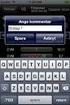 Golftourernas Anmälningssystem på Internet Webbadress: www.golf.se/fsb. Klicka på Tour och därefter på Anmälningar. Till årets säsong har Golftourernas Anmälningssystem på Internet fått en ny design. Innehållet
Golftourernas Anmälningssystem på Internet Webbadress: www.golf.se/fsb. Klicka på Tour och därefter på Anmälningar. Till årets säsong har Golftourernas Anmälningssystem på Internet fått en ny design. Innehållet
Time Care Pool Vikarie
 Time Care Pool Vikarie Logga in Gå in direkt på http://timepool.tierp.se eller via www.tierp.se och klicka på länken Logga in som finns längst ned på höger sida. Här klickar du på länken till Time Care
Time Care Pool Vikarie Logga in Gå in direkt på http://timepool.tierp.se eller via www.tierp.se och klicka på länken Logga in som finns längst ned på höger sida. Här klickar du på länken till Time Care
Manual. Patient. version 3.50
 Manual Patient version 3.50 Innehåll Introduktion till Mina vårdkontakter...2 Vem kan använda tjänsten?... 2 Komma igång... 2 Ett säkert system... 2 Svar inom ett par dagar... 2 Support... 2 Skaffa användarkonto...3
Manual Patient version 3.50 Innehåll Introduktion till Mina vårdkontakter...2 Vem kan använda tjänsten?... 2 Komma igång... 2 Ett säkert system... 2 Svar inom ett par dagar... 2 Support... 2 Skaffa användarkonto...3
Handbok Mäklare Direkt Innehåll
 Handbok Mäklare Direkt Innehåll Inledning... 2 Registrering... 3 Köpa objekt... 5 Fakturaköp... 5 Kortköp... 5 Aktivera objekt... 6 Objekt... 7 Mitt konto... 7 Priser och villkor... 7 Kontaktinformation...
Handbok Mäklare Direkt Innehåll Inledning... 2 Registrering... 3 Köpa objekt... 5 Fakturaköp... 5 Kortköp... 5 Aktivera objekt... 6 Objekt... 7 Mitt konto... 7 Priser och villkor... 7 Kontaktinformation...
Aktivitetsstöd Föreningsadministratör
 OBS! NY MANUAL Aktivitetsstöd Föreningsadministratör Datum: 2012-01-19 Version 1.3 Sidan 1 (41) Innehållsförteckning 1. Aktivitetsstöd - Inledning... 3 1.1 Användare - Webbadress till Aktivitetsstöd...
OBS! NY MANUAL Aktivitetsstöd Föreningsadministratör Datum: 2012-01-19 Version 1.3 Sidan 1 (41) Innehållsförteckning 1. Aktivitetsstöd - Inledning... 3 1.1 Användare - Webbadress till Aktivitetsstöd...
ANVÄNDARBESKRIVNING FÖR PERSONAL
 ANVÄNDARBESKRIVNING FÖR PERSONAL 1 INLEDNING Programmet ipool är ett system för att på ett effektivt sätt sköta bemanning och personalinformation via ett webbaserat gränssnitt som är enkelt att använda
ANVÄNDARBESKRIVNING FÖR PERSONAL 1 INLEDNING Programmet ipool är ett system för att på ett effektivt sätt sköta bemanning och personalinformation via ett webbaserat gränssnitt som är enkelt att använda
STADSBYGGNADSFÖRVALTNINGEN. Aktivitetsstöd. Behörigheten Ledare. Datum: Version 2. Sidan 1 (17)
 Aktivitetsstöd Behörigheten Ledare Datum: 2015-09-22 Version 2 Sidan 1 (17) Innehållsförteckning 1. Ledare... 3 1.1 Användare - Webbadress till Aktivitetsstöd... 3 1.2 Användare - Inloggning och glömt
Aktivitetsstöd Behörigheten Ledare Datum: 2015-09-22 Version 2 Sidan 1 (17) Innehållsförteckning 1. Ledare... 3 1.1 Användare - Webbadress till Aktivitetsstöd... 3 1.2 Användare - Inloggning och glömt
Dexter. Grundfunktioner. Handledning för lärare 2006-10-05/BR
 Dexter Grundfunktioner Handledning för lärare 2006-10-05/BR IST, International Software Trading, Arabygatan 82, 352 46 VÄXJÖ, 0470-70 71 00, www.ist.biz Inloggning i Dexter Vi skall nu följa Karin Kronkvist,
Dexter Grundfunktioner Handledning för lärare 2006-10-05/BR IST, International Software Trading, Arabygatan 82, 352 46 VÄXJÖ, 0470-70 71 00, www.ist.biz Inloggning i Dexter Vi skall nu följa Karin Kronkvist,
Elektronisk följesedel Användarmanual för Toppanvändare centraliserat resekonto
 Välkommen till automatiseringens värld Elektronisk följesedel Användarmanual för Toppanvändare centraliserat resekonto Version 2.4 Vi har lösningar för 100 % av era resebehov. American Express Business
Välkommen till automatiseringens värld Elektronisk följesedel Användarmanual för Toppanvändare centraliserat resekonto Version 2.4 Vi har lösningar för 100 % av era resebehov. American Express Business
Närvarorapportering. Ledare
 Närvarorapportering Ledare 2 (16) Datum 2011-09-15 Innehållsförteckning 1. Ledare... 3 1.1 Inloggning och glömt lösenord... 3 1.2 Huvudmeny i Aktivitetsstöd... 5 2. Hantera deltagare... 6 2.1 Deltagare...
Närvarorapportering Ledare 2 (16) Datum 2011-09-15 Innehållsförteckning 1. Ledare... 3 1.1 Inloggning och glömt lösenord... 3 1.2 Huvudmeny i Aktivitetsstöd... 5 2. Hantera deltagare... 6 2.1 Deltagare...
Logga in... 3. Översikt/Dashboard... 4. Avvikande produkter... 4. Arbeten misslyckades... 4. Senaste gjorda... 4. Systemmeddelanden...
 Innehållsförteckning Logga in... 3 Översikt/Dashboard... 4 Avvikande produkter... 4 Arbeten misslyckades... 4 Senaste gjorda... 4 Systemmeddelanden... 4 Användare... 6 Lägg till ny användare... 6 Redigera/radera
Innehållsförteckning Logga in... 3 Översikt/Dashboard... 4 Avvikande produkter... 4 Arbeten misslyckades... 4 Senaste gjorda... 4 Systemmeddelanden... 4 Användare... 6 Lägg till ny användare... 6 Redigera/radera
FDT Kundportal. Copyright 2012. FDT AB Köpmangatan 40 972 33 LULEÅ. Försäljning 0920 24 33 10 Support 0920 24 33 20 Fax 0920 24 33 99
 FDT Kundportal Copyright 2012 FDT AB Köpmangatan 40 972 33 LULEÅ Försäljning 0920 24 33 10 Support 0920 24 33 20 Fax 0920 24 33 99 E-mail support@fdt.se Hemsida www.fdt.se Innehållet i denna programmanual
FDT Kundportal Copyright 2012 FDT AB Köpmangatan 40 972 33 LULEÅ Försäljning 0920 24 33 10 Support 0920 24 33 20 Fax 0920 24 33 99 E-mail support@fdt.se Hemsida www.fdt.se Innehållet i denna programmanual
Guide för räddningstjänsternas kontaktpersoner
 Guide för räddningstjänsternas kontaktpersoner Guiden beskriver hur Räddningstjänsternas kontaktpersoner ska godkänna och prioritera sina anställdas anmälningar till kurser och program som anordnas av
Guide för räddningstjänsternas kontaktpersoner Guiden beskriver hur Räddningstjänsternas kontaktpersoner ska godkänna och prioritera sina anställdas anmälningar till kurser och program som anordnas av
1 Handledning för vårdnadshavare...3 1.1 Vad är lärportalen och vad kan jag göra där?...3
 Innehållsförteckning 1 Handledning för vårdnadshavare...3 1.1 Vad är lärportalen och vad kan jag göra där?...3 2 Logga in första gången...3 2.2 Logga in med användarnamn och lösenord...3 2.3 Min profil...4
Innehållsförteckning 1 Handledning för vårdnadshavare...3 1.1 Vad är lärportalen och vad kan jag göra där?...3 2 Logga in första gången...3 2.2 Logga in med användarnamn och lösenord...3 2.3 Min profil...4
Handbok för medborgare i Dexter Barnomsorg
 Handbok för medborgare i Dexter Barnomsorg Handbok för medborgare i Dexter (14) 2 Innehåll Inledning...4 Vem är medborgare?...4 Hur får jag mitt konto?...4 Hur loggar jag in?...4 Jag är inte bara mamma...4
Handbok för medborgare i Dexter Barnomsorg Handbok för medborgare i Dexter (14) 2 Innehåll Inledning...4 Vem är medborgare?...4 Hur får jag mitt konto?...4 Hur loggar jag in?...4 Jag är inte bara mamma...4
Manual för Juseks aktivitetsadministrationssystem
 Manual för Juseks aktivitetsadministrationssystem ett system baserat på Softadmin från Multisoft Komma åt och logga in i aktivitetssystemets admindel Tanken är att du skall kunna komma åt systemet på samma
Manual för Juseks aktivitetsadministrationssystem ett system baserat på Softadmin från Multisoft Komma åt och logga in i aktivitetssystemets admindel Tanken är att du skall kunna komma åt systemet på samma
Seriespel 2015 Tävlingen läggs ut av SGF och finns i arrangerande klubbars tävlingslista.
 Seriespel 2015 Tävlingen läggs ut av SGF och finns i arrangerande klubbars tävlingslista. Vissa uppgifter är förinställda på tävlingen, några saker måste klubbarna själva ställa in på respektive tävling.
Seriespel 2015 Tävlingen läggs ut av SGF och finns i arrangerande klubbars tävlingslista. Vissa uppgifter är förinställda på tävlingen, några saker måste klubbarna själva ställa in på respektive tävling.
Malmö stad Fritidsförvaltningen. Ledare
 Malmö stad Fritidsförvaltningen Ledare 2 (37) Datum 2013-01-09 Version: 1.4 Innehållsförteckni ning ng 1. Ledare... 3 1.1 Internetadress... 3 1.2 Inloggning och glömt lösenord... 3 1.3 Låst lösenord...
Malmö stad Fritidsförvaltningen Ledare 2 (37) Datum 2013-01-09 Version: 1.4 Innehållsförteckni ning ng 1. Ledare... 3 1.1 Internetadress... 3 1.2 Inloggning och glömt lösenord... 3 1.3 Låst lösenord...
Inställningar i 3Växel webb.
 Inställningar. I 3Växel webb hittar du de vanligaste inställningarna direkt i webbfönstret på fliken Status om du är inloggad som användare eller telefonist. Dessa inställningar beskrivs i egna guider.
Inställningar. I 3Växel webb hittar du de vanligaste inställningarna direkt i webbfönstret på fliken Status om du är inloggad som användare eller telefonist. Dessa inställningar beskrivs i egna guider.
Manual för administration av användare i Postens Kundportaler
 Uppdaterat 2010-09-10 Manual för administration av användare i Postens Kundportaler Innehåll Inledning 3 Begrepp 4 Sök användare 5 Sökområde 5 Hur man söker 5 Skapa ny användare 6 Användarinformation 6
Uppdaterat 2010-09-10 Manual för administration av användare i Postens Kundportaler Innehåll Inledning 3 Begrepp 4 Sök användare 5 Sökområde 5 Hur man söker 5 Skapa ny användare 6 Användarinformation 6
Ansök till förskola och familjedaghem med Mobilt BankID eller e-legitimation
 Ansök till förskola och familjedaghem med Mobilt BankID eller e-legitimation Den här manualen är till för dig som vill ansöka om en plats i förskola eller på familjedaghem i Norrköpings kommuns e-tjänst.
Ansök till förskola och familjedaghem med Mobilt BankID eller e-legitimation Den här manualen är till för dig som vill ansöka om en plats i förskola eller på familjedaghem i Norrköpings kommuns e-tjänst.
Manual Interbook. Datum: 2013 01 24 Version 1.3 Sidan 1 (14)
 Manual Interbook Datum: 2013 01 24 Version 1.3 Sidan 1 (14) Innehållsförteckning 1. Inledning... 3 1. 1 Föreningsregistret... 3 1.2 Kontaktpersoner... 3 1.3 Huvudanvändare och underanvändare... 3 2. Hitta
Manual Interbook Datum: 2013 01 24 Version 1.3 Sidan 1 (14) Innehållsförteckning 1. Inledning... 3 1. 1 Föreningsregistret... 3 1.2 Kontaktpersoner... 3 1.3 Huvudanvändare och underanvändare... 3 2. Hitta
Bokningsinstruktioner BCF Amazona
 1. Registrera Dig som användare När Du öppnar Amazonas startsida ser Du vårt utbud av aktiviteter i vänster kolumn. För att kunna boka en aktivitet behöver Du först registrera Dig som användare. Detta
1. Registrera Dig som användare När Du öppnar Amazonas startsida ser Du vårt utbud av aktiviteter i vänster kolumn. För att kunna boka en aktivitet behöver Du först registrera Dig som användare. Detta
Lathund. Skolverkets behörighetssystem för e-tjänster. Rollen rektor
 Information 2014-12-03 1 (14) Lathund Skolverkets behörighetssystem för e-tjänster Rollen rektor Postadress: 106 20 Stockholm Besöksadress: Fleminggatan 14 Telefon: 08-527 332 00 vx Fax: 08-24 44 20 skolverket@skolverket.se
Information 2014-12-03 1 (14) Lathund Skolverkets behörighetssystem för e-tjänster Rollen rektor Postadress: 106 20 Stockholm Besöksadress: Fleminggatan 14 Telefon: 08-527 332 00 vx Fax: 08-24 44 20 skolverket@skolverket.se
Inloggningsuppgifter till Skola24
 Inloggningsuppgifter till Skola24 Inloggningsuppgifter till Skola24 får du av ditt barns skola, antingen som ett aktiveringsmail eller i pappersform. Om du får ett aktiveringsmail följer du instruktionerna
Inloggningsuppgifter till Skola24 Inloggningsuppgifter till Skola24 får du av ditt barns skola, antingen som ett aktiveringsmail eller i pappersform. Om du får ett aktiveringsmail följer du instruktionerna
Dela, samarbeta, byt. Bruksanvisning för medlemmar
 Dela, samarbeta, byt Bruksanvisning för medlemmar Få inbjudan till samarbete Innan du kan börja arbeta i ett samarbete på Nordiska skolnätet måste du först få en inbjudan. Det är din lärare eller den ansvariga
Dela, samarbeta, byt Bruksanvisning för medlemmar Få inbjudan till samarbete Innan du kan börja arbeta i ett samarbete på Nordiska skolnätet måste du först få en inbjudan. Det är din lärare eller den ansvariga
en stor bokstav och en siffra. Lösenordet får inte innehålla några tecken (!,,#,%,&)
 Gå in på www.lernia.se Klicka på rubriken Registrera CV 1. Fyll i dina användaruppgifter. - Skriv in din e-postadress, glöm inte att upprepa e-postadressen - Skriv in ett önskat lösenord och upprepa detta.
Gå in på www.lernia.se Klicka på rubriken Registrera CV 1. Fyll i dina användaruppgifter. - Skriv in din e-postadress, glöm inte att upprepa e-postadressen - Skriv in ett önskat lösenord och upprepa detta.
Uppdaterad: 2013-04-15. Lathund Klubbmedlem
 Uppdaterad: 2013-04-15 Lathund Klubbmedlem 1 1 FUNKTIONER Din förenings IdrottOnline sida är portalen för medlemmarna där du kan hitta information om vad som händer i din förening. Med ditt personliga
Uppdaterad: 2013-04-15 Lathund Klubbmedlem 1 1 FUNKTIONER Din förenings IdrottOnline sida är portalen för medlemmarna där du kan hitta information om vad som händer i din förening. Med ditt personliga
Orientering på webben www.lok.se
 Orientering på webben www.lok.se Vad ungdomar bör kunna och veta I detta dokument beskrivs dels sådant som underlättar anmälan och tävlande, dels sådant som underlättar informationsspridande och dels var
Orientering på webben www.lok.se Vad ungdomar bör kunna och veta I detta dokument beskrivs dels sådant som underlättar anmälan och tävlande, dels sådant som underlättar informationsspridande och dels var
TIPS för BOKA ONLINE För medlemmar i SGIF Gymnastik & Fitness
 TIPS för BOKA ONLINE För medlemmar i SGIF Gymnastik & Fitness HEMSIDANS ADRESS : http://www.idrottonline.se/orust/svanesundsgif gymnastik eller http://www4.idrottonline.se/default.aspx?id=94244 Administratörer:
TIPS för BOKA ONLINE För medlemmar i SGIF Gymnastik & Fitness HEMSIDANS ADRESS : http://www.idrottonline.se/orust/svanesundsgif gymnastik eller http://www4.idrottonline.se/default.aspx?id=94244 Administratörer:
WEBBAPPLIKATION 4.1. Centralen för utredning av penningtvätt. Sida 1 / 6 REGISTERING GUIDE. APPLIKATION: 2014 UNODC, version 4.1.38.
 Centralen för utredning av penningtvätt WEBBAPPLIKATION 4.1 REGISTERING GUIDE APPLIKATION: 2014 UNODC, version 4.1.38.0 Stödtelefon: tfn: 0295 486 833 (vardagar 8 16) e-post: goaml.krp@poliisi.fi Frågor
Centralen för utredning av penningtvätt WEBBAPPLIKATION 4.1 REGISTERING GUIDE APPLIKATION: 2014 UNODC, version 4.1.38.0 Stödtelefon: tfn: 0295 486 833 (vardagar 8 16) e-post: goaml.krp@poliisi.fi Frågor
Berth Arbman. Välkommen till bokningssystemet myweblog!
 Västerviks Flygklubb Utfärdare Berth Arbman Dokumentnamn Sida Lathund, myweblog 1 (8) Datum Utgåva 1 Välkommen till bokningssystemet myweblog! 1 Vad är myweblog? 2 Logga in myweblog består av två delar:
Västerviks Flygklubb Utfärdare Berth Arbman Dokumentnamn Sida Lathund, myweblog 1 (8) Datum Utgåva 1 Välkommen till bokningssystemet myweblog! 1 Vad är myweblog? 2 Logga in myweblog består av två delar:
Uppdatering av läsplatta och mötesapp
 1 (18) Datum 2014-03-18 Systemförvaltning W3D3 och meetings Instruktion Uppdatering av läsplatta och mötesapp Den här instruktionen visar hur du gör för att uppdatera din läsplatta. Uppdateringen är viktig
1 (18) Datum 2014-03-18 Systemförvaltning W3D3 och meetings Instruktion Uppdatering av läsplatta och mötesapp Den här instruktionen visar hur du gör för att uppdatera din läsplatta. Uppdateringen är viktig
Föräldrar i Skola24. I systemet har föräldrar möjlighet att:
 Föräldrar i Skola24 Genom föräldrarollen i Skola24 kan föräldrar ta del av en mängd användbar information. En central databas gör det möjligt att med samma inloggning se information om flera barn även
Föräldrar i Skola24 Genom föräldrarollen i Skola24 kan föräldrar ta del av en mängd användbar information. En central databas gör det möjligt att med samma inloggning se information om flera barn även
manual interbook SKOLOR
 manual interbook SKOLOR Innehållsförteckning 1. Inledning 1.1 Huvudanvändare och underanvändare 2. Hitta Interbook 2.1 Hjälp-funktion 3. Logga in 3.1 Glömt lösenord 3.2 Byta lösenord 4. Boka lokal 5.1
manual interbook SKOLOR Innehållsförteckning 1. Inledning 1.1 Huvudanvändare och underanvändare 2. Hitta Interbook 2.1 Hjälp-funktion 3. Logga in 3.1 Glömt lösenord 3.2 Byta lösenord 4. Boka lokal 5.1
Kom igång! Snabbstart för dig som är administratör
 Kom igång! Snabbstart för dig som är administratör Innehåll Snabbstart och användarmanual 4 Personalhandbokens uppbyggnad 5 Redigeringsläget 6 Att redigera i personalhandboken 7 Publicering av de redigerade
Kom igång! Snabbstart för dig som är administratör Innehåll Snabbstart och användarmanual 4 Personalhandbokens uppbyggnad 5 Redigeringsläget 6 Att redigera i personalhandboken 7 Publicering av de redigerade
Introduktion till. CDB Internet
 Introduktion till CDB Internet Juni 2012 CDB-Internets webbsida CDB-Internets webbsida nås via Jordbruksverket www.jordbruksverket.se Under bilden E-tjänster väljer du CDB-Internet i snabbvalslistan Första
Introduktion till CDB Internet Juni 2012 CDB-Internets webbsida CDB-Internets webbsida nås via Jordbruksverket www.jordbruksverket.se Under bilden E-tjänster väljer du CDB-Internet i snabbvalslistan Första
LUVIT Resource Centre 1.4. Användarmanual
 LUVIT Resource Centre 1.4 Användarmanual INNEHÅLLSFÖRTECKNING INNEHÅLLSFÖRTECKNING... 1 PORTALEN... 2 LOGGA IN... 2 SJÄLVREGISTRERING... 2 ÖPPNA KURSER... 3 NYHETER... 4 DEN PERSONLIGA MENYN... 4 MENYN...
LUVIT Resource Centre 1.4 Användarmanual INNEHÅLLSFÖRTECKNING INNEHÅLLSFÖRTECKNING... 1 PORTALEN... 2 LOGGA IN... 2 SJÄLVREGISTRERING... 2 ÖPPNA KURSER... 3 NYHETER... 4 DEN PERSONLIGA MENYN... 4 MENYN...
Version 2.3 2014-07-02
 Version 2.3 2014-07-02 1 Starta NatureIT Starta en webbläsare i din PC, Mac, läsplatta eller smartphone och skriv in www.natureit.se eller www.natureit.no. Då skall du få upp en bild som ser ut så här:
Version 2.3 2014-07-02 1 Starta NatureIT Starta en webbläsare i din PC, Mac, läsplatta eller smartphone och skriv in www.natureit.se eller www.natureit.no. Då skall du få upp en bild som ser ut så här:
En tävling på sällskapsnivå för alla!
 En tävling på sällskapsnivå för alla! MOTTO SPELA NÄR DU VILL, VAR DU VILL, MED VEM DU VILL OCH HUR OFTA DU VILL Vad är Olympiagolfen för tävling Ingen separat tävling utöver de som du normalt spelar Tävlingar
En tävling på sällskapsnivå för alla! MOTTO SPELA NÄR DU VILL, VAR DU VILL, MED VEM DU VILL OCH HUR OFTA DU VILL Vad är Olympiagolfen för tävling Ingen separat tävling utöver de som du normalt spelar Tävlingar
En guide till Hembygdsgilletsgillets intranät.
 En guide till Hembygdsgilletsgillets intranät. Hembygdsgillets sajt administreras via ett publiceringssystem som heter WordPress. I princip är det upplagt som sidor som ligger framme för vem som helst,
En guide till Hembygdsgilletsgillets intranät. Hembygdsgillets sajt administreras via ett publiceringssystem som heter WordPress. I princip är det upplagt som sidor som ligger framme för vem som helst,
(Vid tekniska problem, kontakta Mapaz Support, support@mapaz.com, 08-551 142 01)
 Registrering, inloggning och genomföra prov i Maskinkörkortets provdel (Vid tekniska problem, kontakta Mapaz Support, support@mapaz.com, 08-551 142 01) Maskinkörkortet består i huvudsak av två delar, en
Registrering, inloggning och genomföra prov i Maskinkörkortets provdel (Vid tekniska problem, kontakta Mapaz Support, support@mapaz.com, 08-551 142 01) Maskinkörkortet består i huvudsak av två delar, en
Evenemang. Gör såhär: http://www.vasabladet.fi/evenemang/ eller http://www.ot.fi/evenemang/
 Sida 1 av 9 Här kan föreningar, organisationer och andra arrangörer själva sätta in evenemang och händelser i Österbotten. som publiceras på webben och i tidningarna enligt redaktionens urval är till för
Sida 1 av 9 Här kan föreningar, organisationer och andra arrangörer själva sätta in evenemang och händelser i Österbotten. som publiceras på webben och i tidningarna enligt redaktionens urval är till för
Manual: Anmälan till tävling
 IndTA Tävlingsadministrativt system på IdrottOnline Manual: Anmälan till tävling Innehåll Inledning 1 Om IndTA 1 Anmäla till tävling för föreningsmedlem 2 Visa anmälningslista 4 Avanmälan 5 Anmäla till
IndTA Tävlingsadministrativt system på IdrottOnline Manual: Anmälan till tävling Innehåll Inledning 1 Om IndTA 1 Anmäla till tävling för föreningsmedlem 2 Visa anmälningslista 4 Avanmälan 5 Anmäla till
Forskare & Handledare. 1. Inloggning
 Forskare & Handledare 1. Inloggning Du använder samma inloggning till Forskningsdatabasen som till universitetets övriga system. 2. Startsidan När du loggat in i Forskningsdatabasen (FDB) kommer du till
Forskare & Handledare 1. Inloggning Du använder samma inloggning till Forskningsdatabasen som till universitetets övriga system. 2. Startsidan När du loggat in i Forskningsdatabasen (FDB) kommer du till
Diatel Telefonpassning
 Diatel Telefonpassning Manual för kundwebben DiaTel Diagonal Telefonpassning Box 55157 504 04 Borås, Sweden Tel. 033-700 71 00 Fax. 033-700 71 01 E-post. info@diatel.se Innehållsförteckning Vyer Inloggning
Diatel Telefonpassning Manual för kundwebben DiaTel Diagonal Telefonpassning Box 55157 504 04 Borås, Sweden Tel. 033-700 71 00 Fax. 033-700 71 01 E-post. info@diatel.se Innehållsförteckning Vyer Inloggning
Akzo Nobel AB. Användarguide - FAQ Externa användare. Sök jobb hos Akzo Nobel i vårt Rekryteringssystem 2012-11-06
 Akzo Nobel AB Användarguide - FAQ Externa användare Sök jobb hos Akzo Nobel i vårt Rekryteringssystem 2012-11-06 Innehållsförteckning Registrera sig som användare... 3 Söka jobb med en redan registrerad
Akzo Nobel AB Användarguide - FAQ Externa användare Sök jobb hos Akzo Nobel i vårt Rekryteringssystem 2012-11-06 Innehållsförteckning Registrera sig som användare... 3 Söka jobb med en redan registrerad
Komma igång med Eventor
 Guide Eventor Komma igång med Eventor Version 2.0, 2013-10-07 Starta med startsidan På Eventors startsida finns en kortare guide över hur du skaffar användarkonto och hur du loggar in. Börja med den för
Guide Eventor Komma igång med Eventor Version 2.0, 2013-10-07 Starta med startsidan På Eventors startsida finns en kortare guide över hur du skaffar användarkonto och hur du loggar in. Börja med den för
Studentens väg från antagen till registrerad Vad ser studenten i Studentportalen? Lägg till en kursregistrering... 7
 Guide Uppdaterad 2014-05-28 Kursregistrering Via Studentportalens funktion för Kursregistrering är det möjligt att lägga upp information om kursregistrering, kursstart och kontaktuppgifter per kurstillfälle
Guide Uppdaterad 2014-05-28 Kursregistrering Via Studentportalens funktion för Kursregistrering är det möjligt att lägga upp information om kursregistrering, kursstart och kontaktuppgifter per kurstillfälle
MANUAL MOBIL KLINIK APP 2.2
 MANUAL MOBIL KLINIK APP 2.2 Innehåll Innan appen tas i bruk 2 Registrera besök manuellt 6 Dokumentera besöket 7 Registrera besök med NFC-tagg 7 Planera nytt besök 9 Avboka besök 10 Patienter 10 Anteckningar
MANUAL MOBIL KLINIK APP 2.2 Innehåll Innan appen tas i bruk 2 Registrera besök manuellt 6 Dokumentera besöket 7 Registrera besök med NFC-tagg 7 Planera nytt besök 9 Avboka besök 10 Patienter 10 Anteckningar
Schema. Under dessa menyer finns dina tillgängliga funktioner. Alternativ kan saknas om skolan inte aktiverat en funktion. Nova Software AB 1 (12) 402
 Föräldrar i Skola24 Genom föräldrarollen i Skola24 kan föräldrar ta del av en mängd användbar information. En central databas gör det möjligt att med samma inloggning se information om flera barn även
Föräldrar i Skola24 Genom föräldrarollen i Skola24 kan föräldrar ta del av en mängd användbar information. En central databas gör det möjligt att med samma inloggning se information om flera barn även
Lathund Förskola och annan pedagogisk omsorg 2014-10-03
 Lathund Förskola och annan pedagogisk omsorg 2014-10-03 1 Innehåll Logga in... 3 Behörighet... 3 Inloggning till systemet, Hypernet... 3 Glömt lösenord... 3 Uppdatera lösenordet... 3 Vyer anpassa det du
Lathund Förskola och annan pedagogisk omsorg 2014-10-03 1 Innehåll Logga in... 3 Behörighet... 3 Inloggning till systemet, Hypernet... 3 Glömt lösenord... 3 Uppdatera lösenordet... 3 Vyer anpassa det du
Mina tjänster. på www.vxa.se
 Mina tjänster på www.vxa.se Innehållsförteckning Logga in 3 Mina tjänster 4-5 Lösenord 6-7 Registrera och upp datera e-postadress 8 Avisering via sms och e-post 9 Fullmakter för Instrumentpanelen 10-11
Mina tjänster på www.vxa.se Innehållsförteckning Logga in 3 Mina tjänster 4-5 Lösenord 6-7 Registrera och upp datera e-postadress 8 Avisering via sms och e-post 9 Fullmakter för Instrumentpanelen 10-11
Boka på www.taxibil.se med Konto
 Boka på www.taxibil.se med Konto Logga in Sidan 02 Boka Sidan 03-04 Fakturareferens Sidan 04 Kostnadsställe Sidan 04 Fakturainfo Sidan 05 Boka returresa Sidan 06 Bokningslista Sidan 06-08 Avboka Sidan
Boka på www.taxibil.se med Konto Logga in Sidan 02 Boka Sidan 03-04 Fakturareferens Sidan 04 Kostnadsställe Sidan 04 Fakturainfo Sidan 05 Boka returresa Sidan 06 Bokningslista Sidan 06-08 Avboka Sidan
Kom igång. Readyonet Lathund för enkelt admin. Logga in Skriv in adressen till din webbsida följt av /login. Exempel: www.minsajt.
 Kom igång Logga in Skriv in adressen till din webbsida följt av /login. Exempel: www.minsajt.se/login Nu dyker en ruta upp på skärmen. Fyll i ditt användarnamn och lösenord och klicka på "logga in". Nu
Kom igång Logga in Skriv in adressen till din webbsida följt av /login. Exempel: www.minsajt.se/login Nu dyker en ruta upp på skärmen. Fyll i ditt användarnamn och lösenord och klicka på "logga in". Nu
Uppdaterad: 2014-05-07. Lathund Klubbmedlem
 Uppdaterad: 2014-05-07 Lathund Klubbmedlem 1 1 Skriv ej ut manualen! För att alltid ha aktuell information och slippa dyra utskriftskostnader ber vi dig att ladda hem manualen som en PDF från vår hemsida
Uppdaterad: 2014-05-07 Lathund Klubbmedlem 1 1 Skriv ej ut manualen! För att alltid ha aktuell information och slippa dyra utskriftskostnader ber vi dig att ladda hem manualen som en PDF från vår hemsida
Lathund för Mina sidor och hur man anmäler avrop
 Lathund för Mina sidor och hur man anmäler avrop Denna lathund innehåller Logga in Anmäla avrop Avanmälan Avstegsanmälan Mina sidor Vad går att göra? Kontakt vid frågor Logga in hos SKL Kommentus Inköpscentral
Lathund för Mina sidor och hur man anmäler avrop Denna lathund innehåller Logga in Anmäla avrop Avanmälan Avstegsanmälan Mina sidor Vad går att göra? Kontakt vid frågor Logga in hos SKL Kommentus Inköpscentral
Pensionsvalets Extranät. Användarhandledning TGL-KL
 Pensionsvalets Extranät Användarhandledning TGL-KL Användarhandledning för Pensionsvalets Extranät Sida 2 av 10 Innehållsförteckning INLEDNING... 3 VID PROBLEM... 3 INLOGGNING... 4 BYTA LÖSENORD... 5 GLÖMT
Pensionsvalets Extranät Användarhandledning TGL-KL Användarhandledning för Pensionsvalets Extranät Sida 2 av 10 Innehållsförteckning INLEDNING... 3 VID PROBLEM... 3 INLOGGNING... 4 BYTA LÖSENORD... 5 GLÖMT
Så här fungerar registreringen i Malmö stads Odlingsslottskö
 1 Så här fungerar registreringen i Malmö stads Odlingsslottskö Det är givetvis kostnadsfritt att stå i Malmö stads odlingslottskö. Innehåll Steg 1: Registrera dig som ny kund och skapa en sökprofil...
1 Så här fungerar registreringen i Malmö stads Odlingsslottskö Det är givetvis kostnadsfritt att stå i Malmö stads odlingslottskö. Innehåll Steg 1: Registrera dig som ny kund och skapa en sökprofil...
FÖRARE. [En enkel guide för hur du som förare använder SVEMO TA.]
![FÖRARE. [En enkel guide för hur du som förare använder SVEMO TA.] FÖRARE. [En enkel guide för hur du som förare använder SVEMO TA.]](/thumbs/28/12709915.jpg) 2013 Svenska Motorcykel- och Snöskoterförbundet Box 2314 600 02 NORRKÖPING Tel. 011-23 10 80 www.svemo.se FÖRARE [En enkel guide för hur du som förare använder SVEMO TA.] Innehåll Inledning... 3 Registrera
2013 Svenska Motorcykel- och Snöskoterförbundet Box 2314 600 02 NORRKÖPING Tel. 011-23 10 80 www.svemo.se FÖRARE [En enkel guide för hur du som förare använder SVEMO TA.] Innehåll Inledning... 3 Registrera
Handbok för medborgare i Dexter. Version 2.0 för Dexter 3.9 Anpassad för Lapplands Gymnasium 2014-01-02/MAEV
 Handbok för medborgare i Dexter Version 2.0 för Dexter 3.9 Anpassad för Lapplands Gymnasium 2014-01-02/MAEV Innehåll Inledning... 2 Vem är medborgare?... 2 Hur får jag mitt konto?... 2 Hur loggar jag in?...
Handbok för medborgare i Dexter Version 2.0 för Dexter 3.9 Anpassad för Lapplands Gymnasium 2014-01-02/MAEV Innehåll Inledning... 2 Vem är medborgare?... 2 Hur får jag mitt konto?... 2 Hur loggar jag in?...
Onlineanmälan av SVERAK-registrerade katter. Skapa konto (Görs endast första gången) Administrera mina katter 4. Anmäla katt till utställning 5
 Innehåll Skapa konto (Görs endast första gången) 1 Använda "mina katter" 3 Administrera mina katter 4 Anmäla katt till utställning 5 Onlineanmälan av SVERAK-registrerade katter: Skapa konto (Görs endast
Innehåll Skapa konto (Görs endast första gången) 1 Använda "mina katter" 3 Administrera mina katter 4 Anmäla katt till utställning 5 Onlineanmälan av SVERAK-registrerade katter: Skapa konto (Görs endast
SM-Klubblag 2018 Tävlingen läggs ut av SGF och finns i arrangerande klubbars tävlingslista.
 SM-Klubblag 2018 Tävlingen läggs ut av SGF och finns i arrangerande klubbars tävlingslista. Vissa uppgifter är förinställda på tävlingen, några saker måste klubbarna själva ställa in på respektive tävling.
SM-Klubblag 2018 Tävlingen läggs ut av SGF och finns i arrangerande klubbars tävlingslista. Vissa uppgifter är förinställda på tävlingen, några saker måste klubbarna själva ställa in på respektive tävling.
Starta internet och sök fram kommunens hemsida: www.oxelosund.se och E- tjänst. Logga in med ditt användarnamn och lösenord i liknande ruta:
 Innehållsförteckning Inledning 2 Vem är medborgare? 2 Hur får jag mitt konto? 2 Hur loggar jag in? 2 Jag vill byta mitt lösenord 3 Jag har glömt mina inloggningsuppgifter 3 Jag vill logga ut 4 Översikt
Innehållsförteckning Inledning 2 Vem är medborgare? 2 Hur får jag mitt konto? 2 Hur loggar jag in? 2 Jag vill byta mitt lösenord 3 Jag har glömt mina inloggningsuppgifter 3 Jag vill logga ut 4 Översikt
Logga in. Menyn. Organisation
 Manual Föreningsadministratör (FA) Manualen beskriver hur du loggar in till förbundets system och de funktioner som du har tillgång till som föreningsadministratör. Utöver den här manualen finns även en
Manual Föreningsadministratör (FA) Manualen beskriver hur du loggar in till förbundets system och de funktioner som du har tillgång till som föreningsadministratör. Utöver den här manualen finns även en
www.grade.com LUVIT Utbildningsadministration Manual
 www.grade.com LUVIT Utbildningsadministration Manual Innehåll 1. KURSKATALOG 3 1.1. SÖK EFTER KURSTILLFÄLLEN 3 2. MINA ATTESTERINGAR 6 3. MINA ANMÄLNINGAR 7 4. HANTERA KURSER 8 4.1. DELTAGARE 9 4.1.1.
www.grade.com LUVIT Utbildningsadministration Manual Innehåll 1. KURSKATALOG 3 1.1. SÖK EFTER KURSTILLFÄLLEN 3 2. MINA ATTESTERINGAR 6 3. MINA ANMÄLNINGAR 7 4. HANTERA KURSER 8 4.1. DELTAGARE 9 4.1.1.
Svenska Skyttesportförbundets tävlingsadministrativa system på IdrottOnline (IndTA)
 Version 2013-12-15 Svenska Skyttesportförbundets tävlingsadministrativa system på IdrottOnline (IndTA) Manual 3: Anmälan till tävling Innehåll Inledning... 1 Om IndTA... 1 Anmäla till tävling för föreningsmedlem...
Version 2013-12-15 Svenska Skyttesportförbundets tävlingsadministrativa system på IdrottOnline (IndTA) Manual 3: Anmälan till tävling Innehåll Inledning... 1 Om IndTA... 1 Anmäla till tävling för föreningsmedlem...
Manual för att skicka kommunfil från IdrottOnline
 1 Manual för att skicka kommunfil från IdrottOnline För att skicka kommunfil från IdrottOnline behöver föreningen även ha inloggningsuppgifter till kommunens system Aktivitetsstöd. Det är olika inloggningsuppgifter
1 Manual för att skicka kommunfil från IdrottOnline För att skicka kommunfil från IdrottOnline behöver föreningen även ha inloggningsuppgifter till kommunens system Aktivitetsstöd. Det är olika inloggningsuppgifter
Användarmanual för. Internetbokningen. Version 1.0
 Användarmanual för Internetbokningen Version 1.0 Hur fungerar Internetbokningen? Internetbokningen installerar två komponenter på klubben. Dels finns det ett nytt inställningsprogram som är en del av GK96,
Användarmanual för Internetbokningen Version 1.0 Hur fungerar Internetbokningen? Internetbokningen installerar två komponenter på klubben. Dels finns det ett nytt inställningsprogram som är en del av GK96,
Bästa scoutföräldrar!
 Bästa scoutföräldrar! Under 2014 har Suomen Partiolaiset - Finlands Scouter ry uppdaterat sitt medlemsregister. Alla kårens medlemmar finns inskrivna i registret. Samma medlemsregister används också för
Bästa scoutföräldrar! Under 2014 har Suomen Partiolaiset - Finlands Scouter ry uppdaterat sitt medlemsregister. Alla kårens medlemmar finns inskrivna i registret. Samma medlemsregister används också för
KC rapport. Äntligen! Fakturering av medlemsavgifter. Tidbokningsregler
 Äntligen! Nu är våren här, om än förbaskat sent. Vädret i april var som bekant en smula ambivalent. Ena dagen värmde solen riktigt skönt för att någon dag senare vara gömd bakom regntunga moln och kylan
Äntligen! Nu är våren här, om än förbaskat sent. Vädret i april var som bekant en smula ambivalent. Ena dagen värmde solen riktigt skönt för att någon dag senare vara gömd bakom regntunga moln och kylan
Användarmanual. Malmö Aviation Travel Manager INLOGGNING TRAVEL MANAGER BOKNING AV RESENÄR
 Användarmanual Malmö Aviation Travel Manager INLOGGNING Logga in med det TF-nummer som är kopplat till ditt Travel Managerkonto. Som inloggad blir följande funktioner tillgängliga: 1. Travel Managerknapp
Användarmanual Malmö Aviation Travel Manager INLOGGNING Logga in med det TF-nummer som är kopplat till ditt Travel Managerkonto. Som inloggad blir följande funktioner tillgängliga: 1. Travel Managerknapp
Lathund skriva reseräkning. Tur och Retur (T&R) 2009-11-10
 Lathund skriva reseräkning Tur och Retur (T&R) 2009-11-10 Innehållsförteckning - Normal inloggning Sidan 3 - Inloggning första gången (eller om du glömt lösenordet) Sidan 4 - Ändra lösenord Sidan 5 - T&R
Lathund skriva reseräkning Tur och Retur (T&R) 2009-11-10 Innehållsförteckning - Normal inloggning Sidan 3 - Inloggning första gången (eller om du glömt lösenordet) Sidan 4 - Ändra lösenord Sidan 5 - T&R
